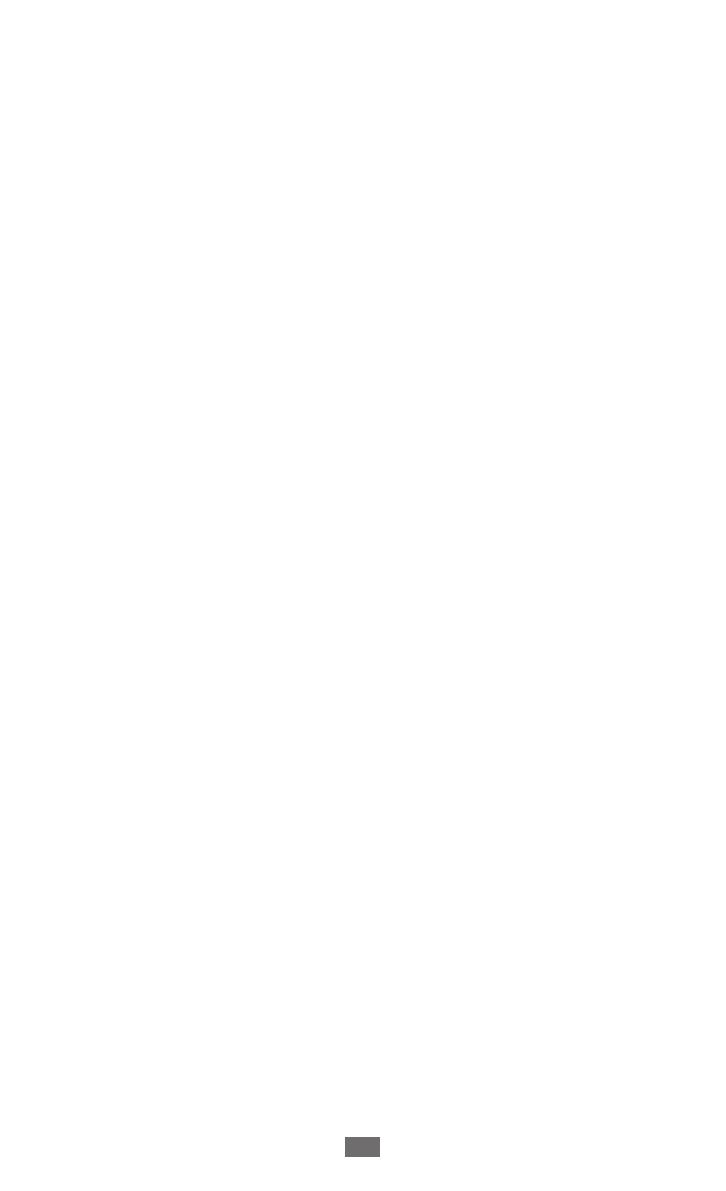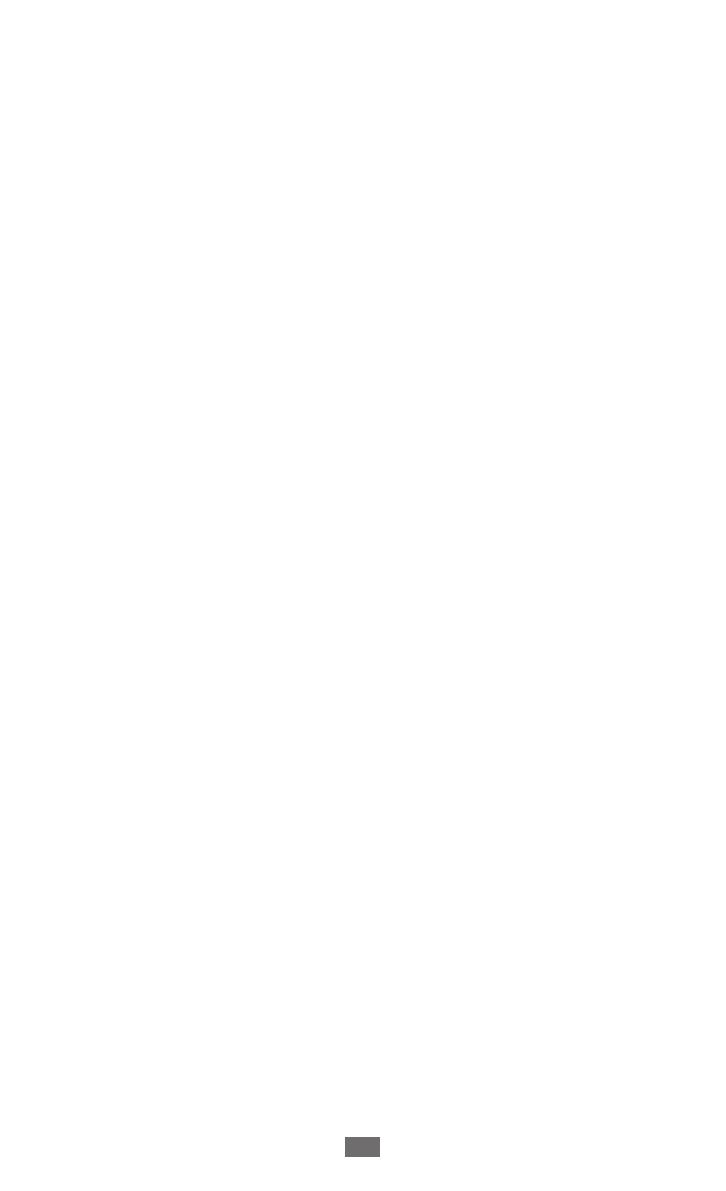
Obsah
7
Zábava ....................................................................... 42
Fotoaparát................................................................................42
Videa ..........................................................................................51
Galerie .......................................................................................52
Hudba .......................................................................................54
FM rádio ....................................................................................57
Osobní informace .................................................... 60
Kontakty ...................................................................................60
Kalendář ...................................................................................63
Poznámka .................................................................................64
Hlasový záznamník ................................................................65
Web ............................................................................ 66
Prohlížeč ...................................................................................66
Mapy ..........................................................................................69
Latitude.....................................................................................72
Místa ..........................................................................................72
Navigace ...................................................................................73
Vyhledávání Google ..............................................................74
YouTube ....................................................................................74
Samsung Apps ........................................................................76
Trh ..............................................................................................76
Konektivita ............................................................... 77
Bluetooth .................................................................................77
Wi-Fi ...........................................................................................79
AllShare .....................................................................................81
Připojení k počítači ................................................................83
VPN připojení ..........................................................................86